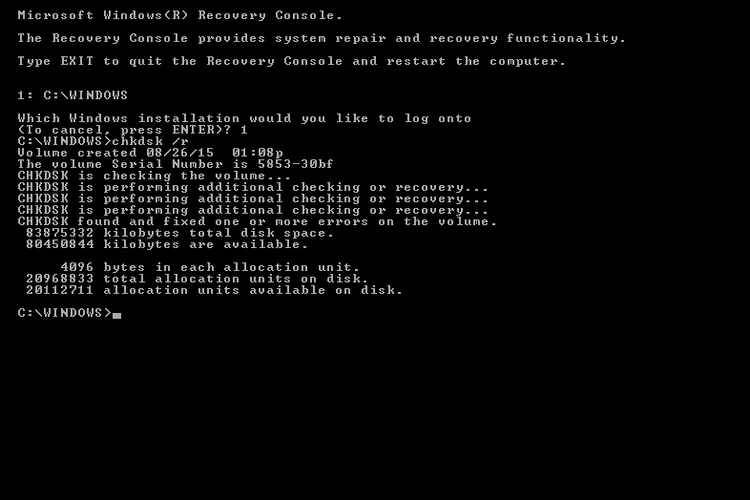Comment localiser et récupérer les données des secteurs défectueux
Ce que vous devez savoir pour localiser et récupérer les données des secteurs défectueux :
- Ouvert console de récupération > attendez l'invite de commande > entrez chkdsk /r> appuyez sur Entrez.
- Suivant: Attendez que la console de récupération termine l'analyse du lecteur et récupère les données lisibles. Redémarrer le PC.
Cet article explique comment utiliser "Console de récupération" dans Windows XP pour localiser et récupérer les données des secteurs défectueux des disques durs.
Astuce : si vous pouvez, en fait, accéder à Windows normalement, vous pouvez exécuter l'équivalent Windows de l'outil chkdsk. Regarder Comment vérifier un disque dur à l'aide de la vérification des erreurs Pour de l'aide.
Comment récupérer vos données
Suivez ces outils faciles à utiliser Console de récupération Pour localiser et récupérer les données des secteurs défectueux de votre disque dur.
- Entrer Console de récupération Windows XP , un mode de diagnostic avancé pour Windows XP, avec des outils spéciaux qui vous permettent de trouver et de restaurer les secteurs défectueux.
En bref : démarrez à partir du CD XP, et lorsque l'installation démarre, appuyez sur R. - Quand vous atteignez Invite de commandes , tapez la commande suivante, puis appuyez sur Entrez.
chkdsk /r3. La commande chkdsk vérifiera Le disque dur À la recherche de tous les secteurs défectueux. Si des données sont lisibles à partir d'un secteur défectueux trouvé, chkdsk les restaurera.
NOTE: Si vous voyez le message "CHKDSK a trouvé et corrigé une ou plusieurs erreurs de volume", chkdsk a déjà trouvé et corrigé certains problèmes non spécifiés. Sinon, chkdsk n'a trouvé aucun problème.
4. Sortez le disque et écrivez sortie Et appuyez sur Entrer pour redémarrer l'ordinateur.
En supposant que des secteurs défectueux du disque dur étaient à l'origine de votre problème et que chkdsk a pu en récupérer les données, Windows devrait maintenant démarrer normalement.